Windows10系统之家 - 安全纯净无插件系统之家win10专业版下载安装
时间:2020-09-22 11:56:06 来源:Windows10之家 作者:huahua
远程桌面连接是非常实用的远程操作软件,很多的用户都喜欢用他,但是为了避免风险很多用户用完后还是会修改密码的,那么win10远程桌面连接怎么修改密码呢?一起来看看吧。
win10远程桌面连接怎么修改密码
1、点击“开始”选择“设置”
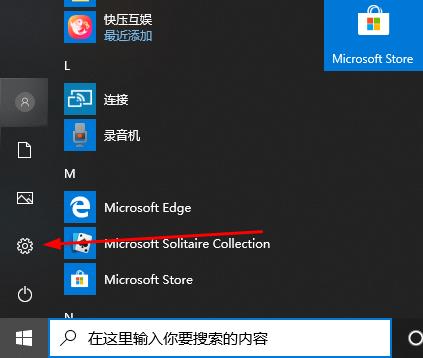
2、点击“账户”
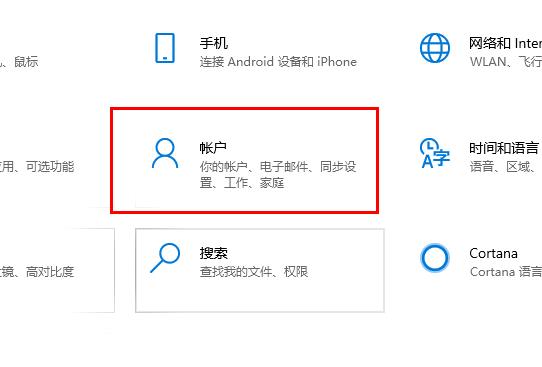
3、点击“登录选项”
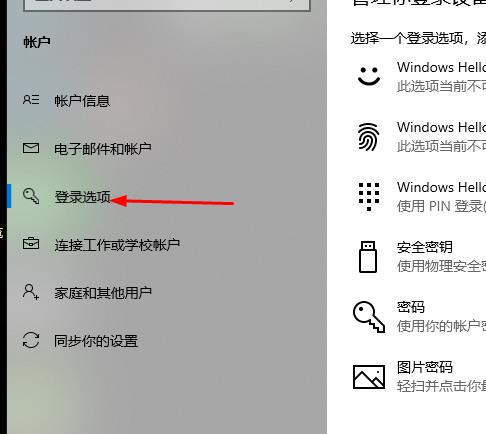
4、选择“密码”点击“更改”
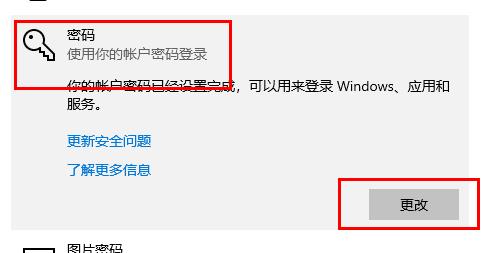
5、更改完成即可
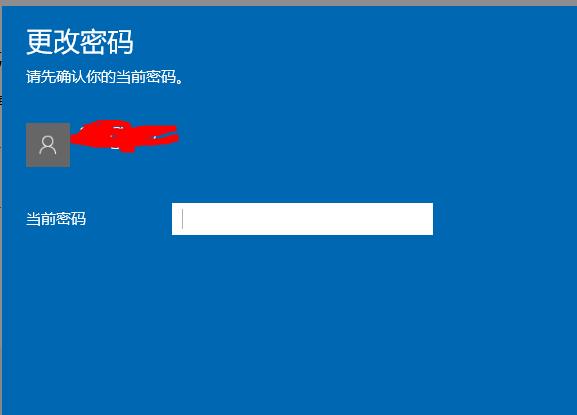
相关文章
热门教程
热门系统下载
热门资讯





























